Wprowadzenie
Grasz na swoim laptopie i zauważasz, że Twój procesor osiąga 92 stopnie? To powszechny problem wielu graczy, którzy chcą, aby ich laptop pozostał w szczytowej kondycji. Zarządzanie temperaturą procesora jest kluczowe nie tylko dla optymalnej wydajności, ale także dla długowieczności sprzętu. W tym blogu zagłębimy się w przyczyny wysokich temperatur podczas grania, omówimy, czy jest to bezpieczne dla Twojego laptopa i przedstawimy praktyczne wskazówki dotyczące skutecznego zarządzania i monitorowania temperatur procesora. Niezależnie od tego, czy jesteś casualowym graczem, czy profesjonalnym zawodnikiem e-sportowym, zrozumienie tych aspektów jest istotne dla płynnego działania Twojego laptopa.

Co powoduje wysokie temperatury procesora podczas grania?
Gra to zasono-pochłaniające zajęcie, które zmusza procesor Twojego laptopa do intensywniejszej pracy niż zwykle. Kilka czynników przyczynia się do wysokich temperatur procesora:
- Renderowanie grafiki: Podczas grania Twój laptop stale przetwarza obrazy i wideo wysokiej jakości. To renderowanie wymaga dużej mocy procesora, generując więcej ciepła.
- Niewystarczające chłodzenie: Z biegiem czasu mechanizmy chłodzenia w laptopach, takie jak wentylatory i radiatory, mogą stać się mniej skuteczne z powodu zbierającego się kurzu lub zużycia sprzętu.
- Temperatura otoczenia: Otaczająca temperatura również odgrywa rolę. Jeśli grasz w gorącym otoczeniu, system chłodzenia Twojego laptopa będzie miał trudności z rozproszeniem dodatkowego ciepła.
- Ustawienia zasilania: Używanie laptopa w trybie wysokiej wydajności również może przyczyniać się do wyższych temperatur. Tryb ten zapewnia, że procesor zawsze działa na najwyższych obrotach, co zwiększa generowane ciepło.
Zrozumienie tych czynników pomaga podjąć niezbędne kroki w celu lepszego zarządzania temperaturą.

Czy 92 stopnie Celsjusza są bezpieczne dla procesora Twojego laptopa?
Temperatura procesora wynosząca 92 stopnie Celsjusza podczas grania brzmi alarmująco, ale to, czy jest bezpieczne, zależy od kilku czynników. Większość nowoczesnych procesorów ma próg temperatury wynoszący około 100 stopni Celsjusza. Gdy ten próg zostanie osiągnięty, laptop zazwyczaj ogranicza wydajność procesora lub się wyłącza, aby uniknąć uszkodzeń.
Jednak ciągłe działanie laptopa w wysokich temperaturach może mieć długoterminowe skutki:
- Skrócona żywotność: Długotrwałe narażenie na wysokie temperatury może powodować szybsze zużycie procesora i innych komponentów, skracając ogólną żywotność laptopa.
- Ograniczenie wydajności: Nawet jeśli 92 stopnie mieści się w bezpiecznym zakresie, mogą powodować ograniczenie wydajności laptopa, co obniża wydajność podczas grania.
- Możliwość uszkodzenia: Przewlekłe przegrzewanie może powodować uszkodzenia innych komponentów, takich jak płyta główna, bateria i dysk twardy z biegiem czasu.
Ważne jest, aby monitorować temperaturę laptopa i podejmować środki zapobiegawcze, aby unikać osiągania tych wysokich temperatur na stałe.
Jak monitorować temperaturę procesora laptopa
Monitorowanie temperatury procesora laptopa jest kluczowe, aby zapobiec przegrzewaniu i zapewnić optymalną wydajność. Istnieje kilka narzędzi, które ułatwiają ten proces:
- HWMonitor: To oprogramowanie dostarcza szczegółowych informacji na temat różnych aspektów systemu, w tym temperatury procesora.
- Core Temp: Lekki program specjalnie zaprojektowany do monitorowania temperatury procesora.
- Speccy: Kolejne kompleksowe narzędzie informacji o systemie, które obejmuje monitorowanie temperatury procesora.
Aby korzystać z tych narzędzi:
1. Pobierz i zainstaluj oprogramowanie.
2. Otwórz aplikację.
3. Sprawdź odczyt temperatury procesora. Większość narzędzi pokaże aktualne, minimalne i maksymalne temperatury.
To da Ci obraz tego, jak Twój laptop radzi sobie podczas sesji grania.
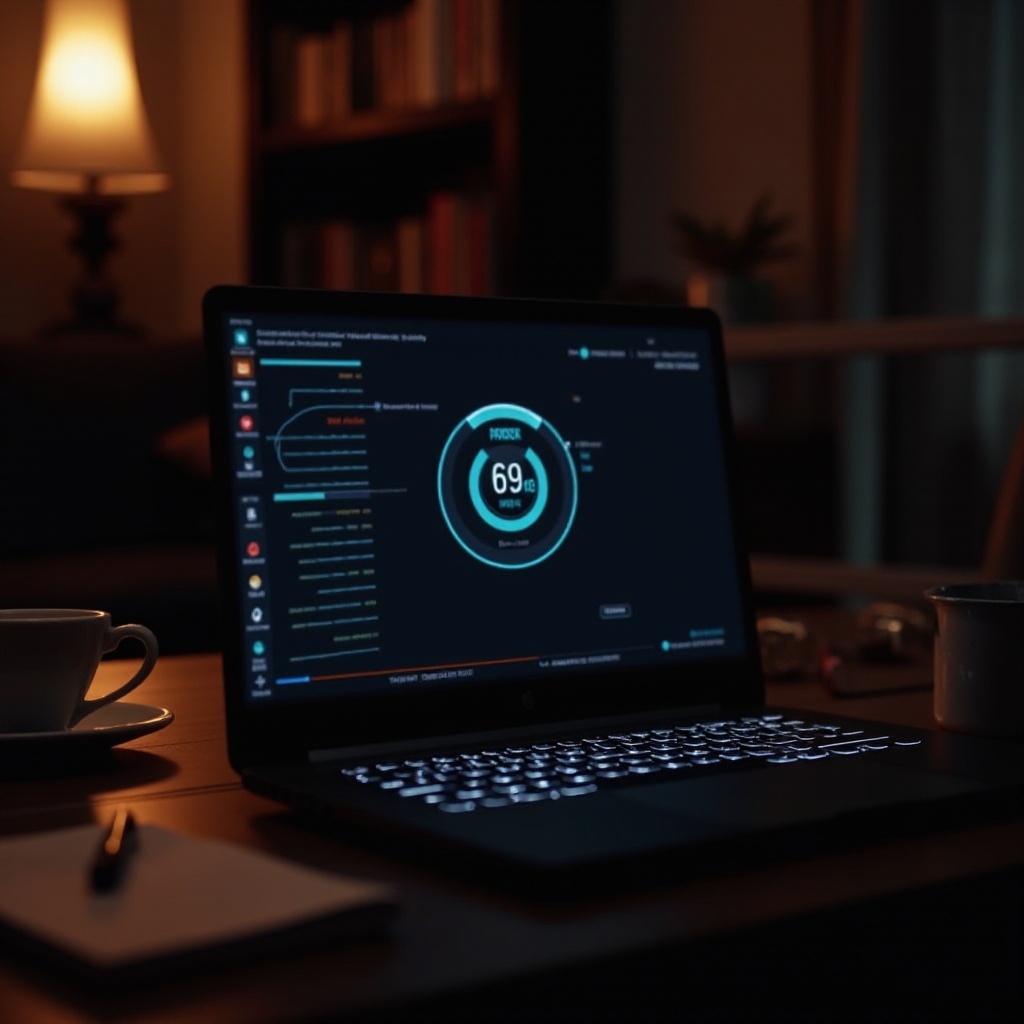
Skuteczne rozwiązania do zarządzania wysokimi temperaturami procesora
Zarządzanie wysokimi temperaturami procesora wymaga połączenia monitorowania, konserwacji i modernizacji. Oto kilka strategii, aby pomóc utrzymać laptop w niskiej temperaturze:
- Użyj podstawki chłodzącej: Inwestycja w wysokiej jakości podkładkę chłodzącą może znacznie obniżyć temperatury poprzez poprawę przepływu powietrza do podstawy laptopa.
- Zachowaj wentylację: Upewnij się, że otwory wentylacyjne laptopa nie są zablokowane. Używanie laptopa na miękkiej powierzchni, takiej jak łóżko, może blokować przepływ powietrza, powodując przegrzanie procesora.
- Czyść wentylatory i otwory wentylacyjne: Kurz i zanieczyszczenia mogą z czasem gromadzić się w systemie chłodzenia laptopa, utrudniając rozpraszanie ciepła.
- Aktualizuj sterowniki i BIOS: Czasami aktualizacje mogą poprawić zarządzanie ciepłem. Sprawdź stronę producenta, aby uzyskać odpowiednie aktualizacje.
- Reguluj ustawienia zasilania: Przełączenie z trybu wysokiej wydajności na tryb zrównoważony lub oszczędzania energii może pomóc zmniejszyć obciążenie procesora.
- Nałóż nową pastę termoprzewodzącą: Pasta termiczna pomaga przewodzić ciepło z dala od procesora. Z biegiem czasu może wyschnąć i stać się mniej skuteczna, więc warto ją na nowo nałożyć, jeśli zauważysz ciągle wysokie temperatury.
Te rozwiązania połączone mogą skutecznie zarządzać temperaturą laptopa, zapewniając lepszą wydajność i długotrwałość.
Kiedy martwić się przegrzewaniem: oznaki i rozwiązania
Wiedza o tym, kiedy należy martwić się o temperaturę procesora, jest kluczowa. Oto kilka oznak, że Twój laptop się przegrzewa, oraz możliwe rozwiązania:
- Częste awarie i ponowne uruchomienia: To znak, że Twój laptop się przegrzewa. Spróbuj oczyścić wentylatory i nałożyć nową pastę termiczną.
- Ograniczenie wydajności: Jeśli Twoja gra laguje lub spadają klatki na sekundę, procesor może ograniczać wydajność z powodu wysokich temperatur. Używanie podstawki chłodzącej może pomóc złagodzić ten problem.
- Niezwykłe dźwięki: Głośne dźwięki wentylatorów mogą wskazywać, że Twój laptop ciężko pracuje nad chłodzeniem. Sprawdzenie i oczyszczenie wentylatorów może rozwiązać ten problem.
Jeśli te oznaki utrzymują się po zastosowaniu tych rozwiązań, może być czas na konsultację z profesjonalnym technikiem.
Wnioski
Zarządzanie temperaturą laptopa podczas grania jest kluczowe dla wydajności i długowieczności. Monitorując temperatury procesora i wdrażając skuteczne rozwiązania chłodzące, możesz utrzymać swój laptop w najlepszej kondycji. Pamiętaj, że wysokie temperatury mogą powodować długoterminowe uszkodzenia, dlatego bądź czujny i proaktywny w zarządzaniu ciepłem generowanym przez Twój laptop.
Często zadawane pytania
Czy podkładka chłodząca jest konieczna dla laptopów do gier?
Podkładka chłodząca jest bardzo zalecana dla laptopów do gier. Poprawia przepływ powietrza, co może znacznie obniżyć temperaturę laptopa i zwiększyć wydajność podczas sesji gry.
Jakie oprogramowanie jest najlepsze do monitorowania temperatury procesora?
Istnieje kilka niezawodnych opcji oprogramowania, w tym HWMonitor, Core Temp i Speccy. Te narzędzia dostarczają szczegółowych informacji na temat temperatury procesora i pomagają w skutecznym monitorowaniu.
Jak często należy czyścić laptopa, aby zapobiec przegrzewaniu?
Regularne czyszczenie jest kluczowe, aby zapobiec gromadzeniu się kurzu. Idealnie, powinieneś czyścić wentylatory i otwory wentylacyjne co trzy do sześciu miesięcy, w zależności od środowiska i użytkowania.
